Löschen Sie mühelos alle Inhalte und Einstellungen auf dem iPhone, iPad oder iPod vollständig und dauerhaft.
Entsperren Sie die Apple ID, entfernen Sie das Bildschirmkennwort und umgehen Sie die Screem-Zeit.
- Löschen Sie iPhone Junk-Dateien
- IPad Cache leeren
- Löschen Sie die iPhone Safari-Cookies
- IPhone-Cache löschen
- IPad-Speicher löschen
- IPhone Safari-Verlauf löschen
- Löschen Sie die iPhone-Kontakte
- Löschen Sie iCloud Backup
- IPhone E-Mails löschen
- Löschen Sie das iPhone WeChat
- Löschen Sie die iPhone WhatsApp
- IPhone-Nachrichten löschen
- Löschen Sie iPhone-Fotos
- Löschen Sie die iPhone-Wiedergabeliste
- Löschen Sie den iPhone Restrctions Passcode
- Entsperren Sie die Apple ID
- ICloud-Aktivierungssperre umgehen
- Doulci iCloud-Entsperrungstool
- Fabrik Entsperren Sie das iPhone
- IPhone Passcode umgehen
- IPhone Passcode zurücksetzen
- Entsperren Sie die Apple ID
- Schalte das iPhone 8 / 8Plus frei
- Entfernen der iCloud-Sperre
- iCloud-Entsperrung Deluxe
- iPhone Lock Screen
- IPad entsperren
- Schalte das iPhone SE frei
- Schalte das iPhone von Tmobile frei
- Entfernen Sie das Apple ID-Passwort
Effizienteste und effektivste Lösungen zum Zurücksetzen von iPhones
 aktualisiert von Lisa Ou / 01 2021:15
aktualisiert von Lisa Ou / 01 2021:15Es ist sicherlich normal, dass einige Probleme wie ein eingefrorener Bildschirm oder abstürzende Apps auf einem iPhone auftreten. Wenn Sie jedoch wiederkehrende Probleme auf Ihrem iPhone haben und das Zurücksetzen die einzige Lösung zu sein scheint, sind Sie bei uns richtig. Haben Sie sich jemals gefragt, was passiert, wenn ich mein iPhone zurücksetze? Lesen Sie weiter, um mehr über das Zurücksetzen eines iPhones und die Vorgehensweise zu erfahren. Vor allem ist es wichtig, alle Faktoren zu berücksichtigen, warum Sie Ihr iPhone entsprechend Ihren Bedürfnissen und dem aufgetretenen Problem zurücksetzen müssen.


Führerliste
Teil 1. Was ist das Zurücksetzen des iPhone?
Das Zurücksetzen des iPhone umfasst einen Hard-Reset und einen Soft-Reset.
Das harte Zurücksetzen eines iPhones ist ein Vorgang, der alle Einstellungen und Daten aus dem Speicher des iPhones entfernt. In diesem Sinne setzen Sie die Werkseinstellungen Ihres iPhones zurück oder versuchen, sie wiederherzustellen. Dies geschieht normalerweise, wenn Sie zu einem neuen Telefon wechseln, Ihr iPhone verkaufen, alle Ihre gespeicherten Daten löschen oder Speicherplatz auf Ihrem iPhone freigeben möchten. Dies geschieht auch, um schwerwiegende Probleme zu beheben, die eine feste Lösung erfordern, z. B. wenn ein schwerwiegender Softwarefehler auftritt. Dies geschieht auch, um schwerwiegende Probleme zu beheben, die eine Lösung erfordern, z. B. wenn häufig ein schwerwiegender Softwarefehler auftritt.
Ein weiches Zurücksetzen hingegen ist einfach ein Neustart Ihres iPhones. Dies ist, wenn Sie Ihr iPhone oder ein anderes Gerät aus- und wieder einschalten. Wenn Sie ein Problem haben, das anscheinend mit der Software zusammenhängt, ist dies eines der ersten Dinge, die Sie versuchen sollten. Es ist auch erwähnenswert, dass das sanfte Zurücksetzen keine Auswirkungen auf die Daten Ihres iPhones hat, sodass Sie es nicht sichern müssen, bevor Sie fortfahren. Dies geschieht, wenn Ihr iPhone einfriert, hängen bleibt, Apps abstürzt, eine Anomalie in seinen Funktionen aufweist usw.
Was passiert, wenn Sie Ihr iPhone zurücksetzen?
Das Ergebnis hängt von der Art des Resets ab, den Sie auf Ihrem iPhone durchführen. Hier sind die Optionen zum Zurücksetzen, die Sie haben und aus denen Sie wählen können:
| Alle Einstellungen zurücksetzen | Die Einstellungen werden auf die Werkseinstellungen zurückgesetzt. Allgemein, Bluetooth, WLAN-Netzwerk, Benachrichtigungen usw. sind enthalten. |
| Löschen aller Inhalte und Einstellungen | Dadurch werden alle Einstellungen und Daten Ihres iPhones gelöscht. |
| Netzwerkeinstellungen zurücksetzen | Löschen Sie WLAN-Netzwerke und Passwörter sowie Mobilfunk- und VPN-Einstellungen. |
| Tastaturwörterbuch zurücksetzen | Leeren Sie den Tastatur-Wörterbuch-Cache. |
| Zurücksetzen des Startbildschirmlayouts | Auf Ihrem Startbildschirm werden alle Ihre Apps neu angeordnet. |
| Standort und Datenschutz zurücksetzen | Setzen Sie die Datenschutz- und Standorteinstellungen auf die Standardeinstellungen zurück. |
Teil 2. Wie man das iPhone weich zurücksetzt
So setzen Sie das iPhone mit den Tastenkombinationen zurück
Verwenden Sie die Seitentasten Ihres iPhones, um es zurückzusetzen oder neu zu starten.
Schritte zum Zurücksetzen von iPhone XS Max, iPhone X, iPhone 11, iPhone 12 oder iPhone 13:
Schritt 1Halten Sie einige Sekunden lang gedrückt Volume Up und Nach unten Tasten sowie die Seite des iPhones Werkzeuge Taste. Tun Sie dies, bis Ihr iPhone heruntergefahren wird.
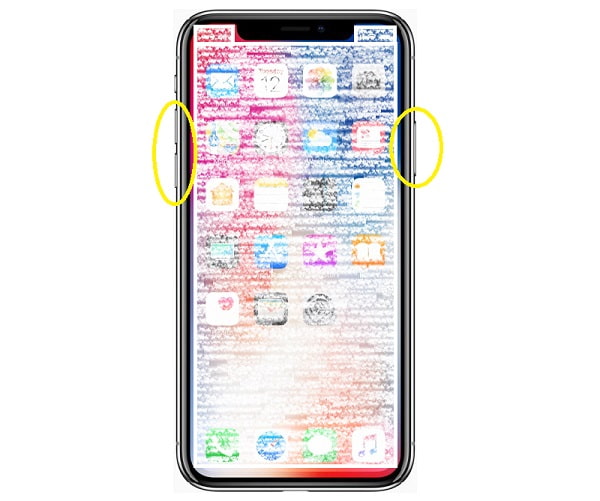
Schritt 2Drehen Sie Ihr iPhone nach etwa einer Minute wieder um. Drücken und loslassen Werkzeuge Tasten auf dem iPhone, bis das Apple-Logo erscheint.
Schritte zum Zurücksetzen von iPhone 8, iPhone 7, iPhone 6 oder iPhone SE (2. Generation):
Schritt 1Halten Sie zuerst die Taste gedrückt Seite Power-Taste für ein paar Sekunden, bis der Ausschalt-Schieberegler erscheint. Warten Sie nach dem Ziehen des Schiebereglers, bis sich Ihr iPhone ausschaltet.
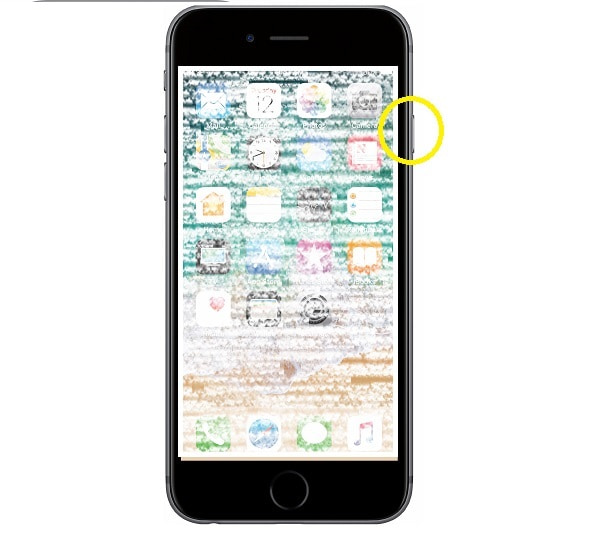
Schritt 2Schließlich, nach ein paar Sekunden, drücken und halten Sie die Seite Werkzeuge gedrückt halten, bis das Apple-Logo erscheint.
Schritte zum Zurücksetzen des iPhone SE (1. Generation), iPhone 5 oder eines früheren iPhone-Modells:
Schritt 1Um zu beginnen, halten Sie die Oberseite gedrückt Werkzeuge Taste auf Ihrem iPhone, bis der Ausschalt-Schieberegler erscheint. Warten Sie nach dem Ziehen des Schiebereglers, bis sich Ihr iPhone ausschaltet.
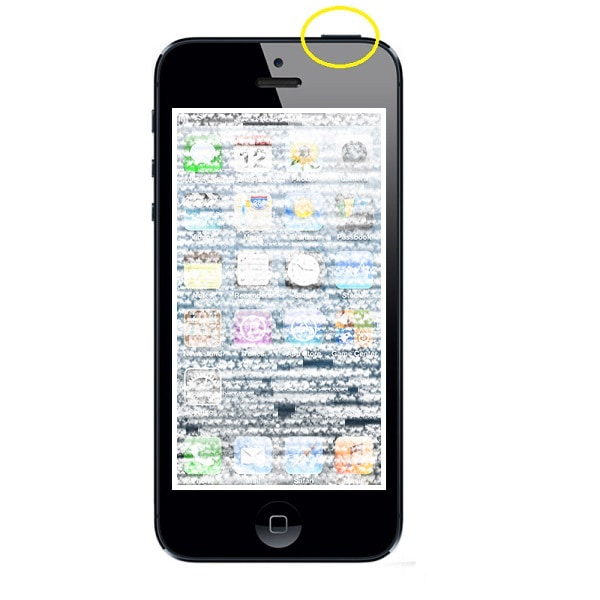
Schritt 2Schalten Sie schließlich Ihr iPhone wieder ein. Halten Sie die Oberseite gedrückt Werkzeuge Taste, bis Sie das Apple-Logo sehen.
So setzen Sie das iPhone mit der Einstellungs-App weich zurück
Schritt 1Öffnen Sie zunächst die Einstellungen app auf Ihrem iPhone und gehen Sie zu Allgemeines.
Schritt 2Scrollen Sie bis zum Ende nach unten, von dort aus klicken Sie schließen.

Wenn das Soft-Reset den Fehler auf Ihrem iPhone nicht behebt, müssen Sie Ihr iPhone wahrscheinlich vollständig zurücksetzen. In den folgenden Lösungen erfahren Sie, wie Sie Ihr iPhone effektiv zurücksetzen können.
Teil 3. Wie man das iPhone hart zurücksetzt
So setzen Sie das iPhone mit der Einstellungs-App hart zurück
Sie können Ihr iPhone ganz einfach in Ihrer Einstellungsanwendung zurücksetzen.
Schritt 1Öffnen Sie in erster Linie die Ihres Geräts Einstellungen app und navigieren Sie zu Allgemein.
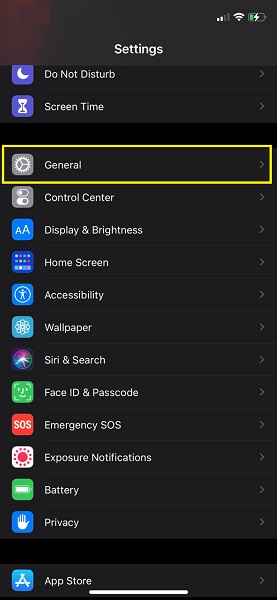
Schritt 2Tippen Sie danach auf Zurücksetzen und dann Löschen aller Inhalte und Einstellungen. Bestätigen Sie den Löschvorgang aller Inhalte und Einstellungen.
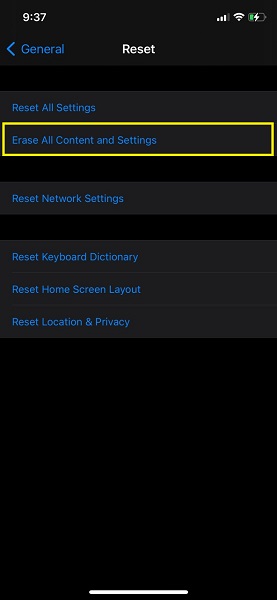
Schritt 3Ihr iPhone wird neu gestartet und in seinen ursprünglichen Zustand zurückgesetzt.
So setzen Sie das iPhone mit FoneEraser für iOS hart zurück
FoneEraser für iOS ist der beste iOS-Datenbereiniger, mit dem alle Inhalte und Einstellungen auf dem iPhone, iPad oder iPod vollständig und dauerhaft gelöscht werden können.
- Bereinigen Sie unerwünschte Daten von iPhone, iPad oder iPod touch.
- Löschen Sie Daten schnell durch einmaliges Überschreiben, wodurch Sie Zeit für viele Datendateien sparen können.
- Es ist sicher und einfach zu bedienen.
FoneEraser für iOS ist ein Drittanbieterprogramm, das Sie zum Zurücksetzen Ihres iPhones verwenden können. Dies ist ein leistungsstarkes und nützliches Werkzeug, um Ihr iPhone dauerhaft und gründlich zu bereinigen. Es ist auch hilfreich, wenn Sie Ihr iPhone zurücksetzen müssen, indem Sie alle Daten und Einstellungen löschen.
Schritte zum Zurücksetzen des iPhone mit FoneEraser für iOS:
Schritt 1Laden Sie FoneEraser für iOS herunter und führen Sie es auf Ihrem Computer aus. Verwenden Sie ein USB-Kabel, um Ihr iPhone mit Ihrem Computer zu verbinden.

Schritt 2Tippen Sie auf Vertrauen, wenn Sie Ihr iPhone mit Ihrem Computer verbinden. Das Programm erkennt und scannt Ihr iPhone automatisch.

Schritt 3Auswählen Alle Daten löschen aus dem Menü. Es ist wichtig zu beachten, dass alles, was Sie mit diesem Programm löschen, nicht wiederhergestellt oder rückgängig gemacht werden kann. Erstellen Sie im Voraus eine Sicherungskopie wichtiger Dateien, um den Verlust wichtiger Dateien zu vermeiden.

Schritt 4Sie können aus drei verschiedenen Sicherheitsstufen wählen: Niedrig, Mittel und Hoch.

Schritt 5Klicken Sie auf die Startseite Taste, um den Löschvorgang zu starten. Warten Sie jetzt ab und sehen Sie dann, ob sich Ihr iPhone irgendwie so neu anfühlt wie beim ersten Kauf.

FoneEraser für iOS ist der beste iOS-Datenbereiniger, mit dem alle Inhalte und Einstellungen auf dem iPhone, iPad oder iPod vollständig und dauerhaft gelöscht werden können.
- Bereinigen Sie unerwünschte Daten von iPhone, iPad oder iPod touch.
- Löschen Sie Daten schnell durch einmaliges Überschreiben, wodurch Sie Zeit für viele Datendateien sparen können.
- Es ist sicher und einfach zu bedienen.
Teil 4. So setzen Sie das iPhone über Siri . hart zurück
Hat Ihr Siri Probleme, Ihre Stimme zu erkennen oder funktioniert sie nicht wie gewünscht? Wenn Sie Probleme mit der Siri Ihres iPhones haben, müssen Sie etwas dagegen tun.
Schritte zum Zurücksetzen von iPhone Siri:
Schritt 1Rufen Sie zuerst die Einstellungen-App Ihres iPhones auf. Gehen Sie danach zu Siri & Suche und tippen Sie darauf.
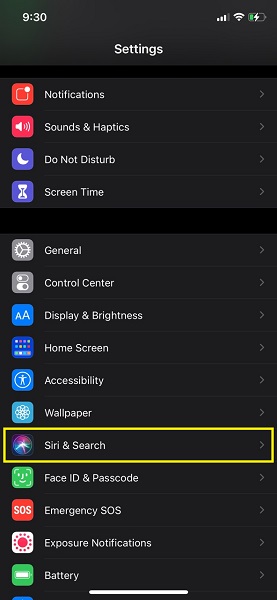
Schritt 2Tippen Sie schließlich auf Listen for "Hallo Siri", um es in den Einstellungen von Siri & Suche zu deaktivieren. Der Schieberegler wird grau und ein Bestätigungs-Popup wird angezeigt. Um die Vorgehensweise zu bestätigen, tippen Sie auf Schalten Sie Siri aus.
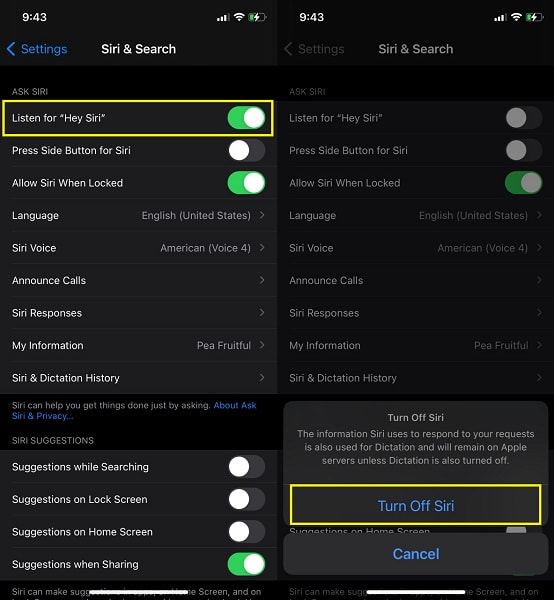
Schritt 3Aktivieren Sie schließlich Listen for "Hey Siri" nach etwa einer Minute. Danach tippen Fortfahren um die Konfiguration von Siri auf Ihrem iPhone abzuschließen.
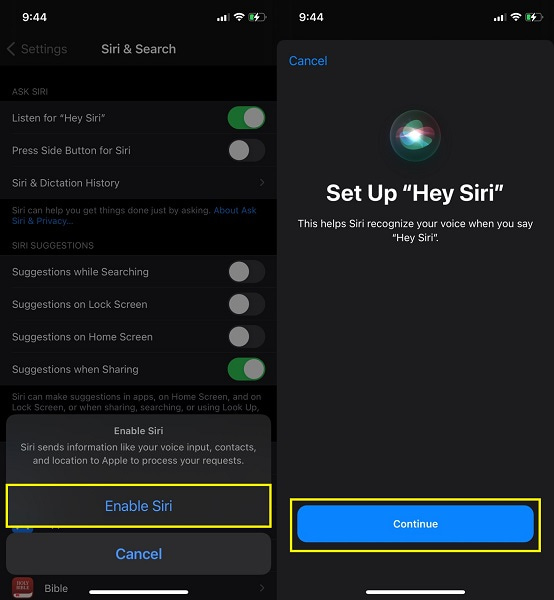
Teil 5. FAQs zum Soft Reset des iPhone
Was bewirkt das Zurücksetzen aller Einstellungen auf dem iPhone?
Alle Einstellungen zurücksetzen ist eine der Reset-Optionen. Dadurch werden Netzwerkeinstellungen, das Tastaturwörterbuch, das Layout des Startbildschirms, Standorteinstellungen, Datenschutzeinstellungen und Apple Pay-Karten gelöscht. Alle diese Optionen werden auf ihre Standardwerte zurückgesetzt.
Wie oft sollten Sie Ihr iPhone hart zurücksetzen?
Es gibt keine Beweise von Apple oder ihrer Dokumentation, dass das Zurücksetzen des iPhones schädlich ist, obwohl sie angeben, dass dies nur erfolgen sollte, wenn ein normaler Neustart das Problem nicht behebt. Tatsächlich ist das regelmäßige Zurücksetzen eine gute Idee, genauso wie das regelmäßige Neustarten eines Computers eine gute Sache ist.
Können Sie ein verlorenes iPhone auf die Werkseinstellungen zurücksetzen?
Ja, ein verlorenes iPhone kann mit iCloud auf die Werkseinstellungen zurückgesetzt werden, wenn Sie die Funktion „Mein iPhone suchen“ aktiviert haben. Dies ist wirksam, da alle auf Ihrem verlorenen oder gestohlenen iPhone gespeicherten Daten gelöscht werden.
So setzen Sie Ihr iPhone mit iCloud aus der Ferne auf die Werkseinstellungen zurück
Gehen Sie zu iCloud und wählen Sie Mein iPhone suchen und geben Sie Ihre Apple-ID ein. Wählen Sie Ihr iPhone aus der Liste Alle Geräte aus und klicken Sie auf iPhone löschen.
Es muss stressig sein, ein einfrierendes, hängendes oder lästiges iPhone zu verwenden. Erfahren Sie, wie Sie dieses Problem jetzt beheben können, und genießen Sie ein viel schnelleres und effizienteres iPhone. Oben sind einfache und effektive Methoden zum Zurücksetzen des iPhone gemäß seinen Anforderungen aufgeführt. Über alles, FoneEraser für iOS ist die am meisten empfohlene Lösung, da sie iOS-Geräte am effektivsten und effizientesten repariert und zurücksetzt.
